有道云笔记怎样设定锁定窗口密码 有道云笔记设定锁定窗口密码的方法
时间:2017-07-04 来源:互联网 浏览量:
今天给大家带来有道云笔记怎样设定锁定窗口密码,有道云笔记设定锁定窗口密码的方法,让您轻松解决问题。
怎么才能有效防止同事或者朋友在使用自己电脑时,自己的个人私密信息不被他人看到?想必设置密码就是一个不错的选择。有道云笔记如何设置锁定窗口密码,在忘记密码时又该如何清空密码呢具体方法如下:
1在桌面找到‘有道云笔记’双击将其打开。
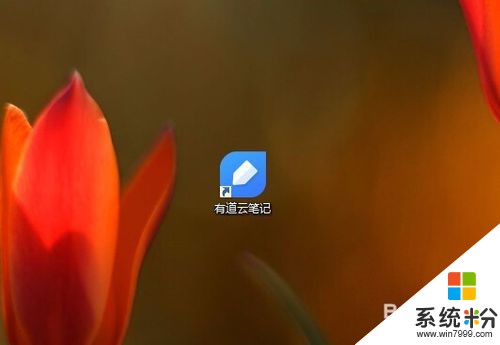 2
2有道云笔记自动登陆,找到右上方箭头所指的按钮,即‘锁定窗口’按钮。
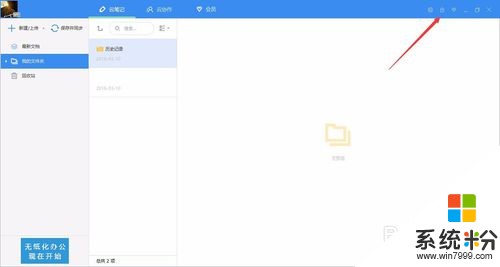 3
3在‘锁定设置’中设置锁定窗口密码。也可设定何时进入锁定。
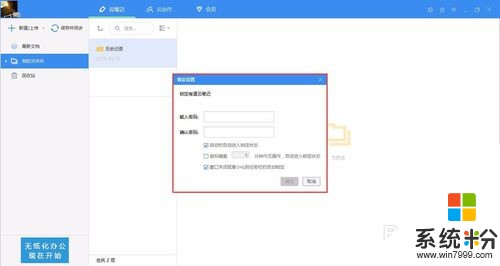 4
4设置完成后,在桌面的右下加找到有道云笔记的图标,我们可以看到上放加了一个锁样的标记,单击该图标。
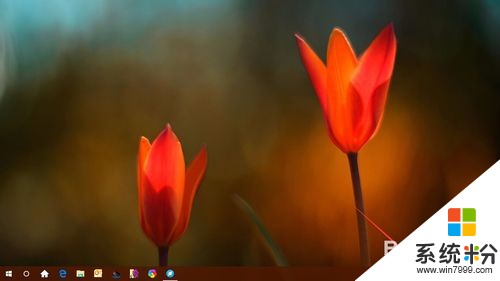 5
5出现输入密码提醒,输入设定密码,进入有道云笔记。
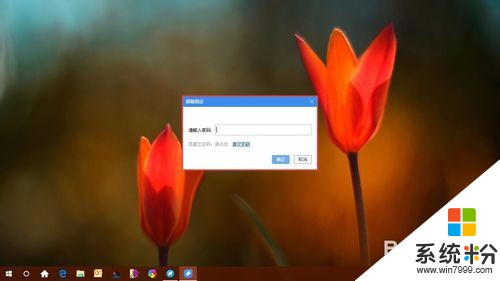 6
6如何有道云笔记的锁定窗口密码忘记了,可以点击下放的清空密码功能。
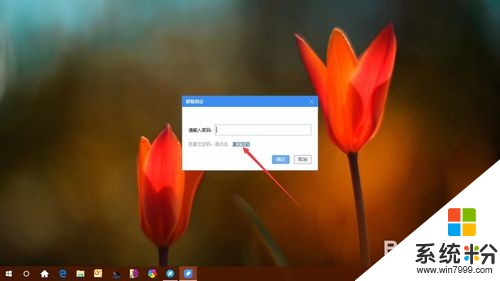 7
7提示清空密码需要注销当前账户信息,点击确定。并重新登陆云笔记账号即可。

以上就是有道云笔记怎样设定锁定窗口密码,有道云笔记设定锁定窗口密码的方法教程,希望本文中能帮您解决问题。
我要分享:
上一篇:怎样破WIFI密码【电脑连了WiFi的情况下】 破WIFI密码【电脑连了WiFi的情况下】的方法
下一篇:Docker容器和宿主机时间不同步怎么解决 Docker容器和宿主机时间不同步如何解决
相关教程
- ·有道云笔记怎样设置阅读密码 有道云笔记设置阅读密码的方法
- ·印象笔记 手机版 怎样设置锁定密码? 印象笔记 手机版设置锁定密码的方法。
- ·有道云笔记如何设置密码保护? 有道云笔记设置密码保护的方法
- ·有道云笔记如何设置阅读密码? 有道云笔记设置阅读密码的方法?
- ·有道云笔记阅读密码忘了怎么解决? 有道云笔记阅读密码忘了怎么处理?
- ·怎样设置电脑输错5次密码就锁定?电脑输错5次密码就锁定的设置方法。
- ·戴尔笔记本怎么设置启动项 Dell电脑如何在Bios中设置启动项
- ·xls日期格式修改 Excel表格中日期格式修改教程
- ·苹果13电源键怎么设置关机 苹果13电源键关机步骤
- ·word表格内自动换行 Word文档表格单元格自动换行设置方法
电脑软件热门教程
- 1 怎样把win的屏幕7改为16位色 把win的屏幕7改为16位色的方法有哪些
- 2 怎么快速查看笔记本的无线网卡型号 快速查看笔记本的无线网卡型号的方法
- 3 谷歌浏览器国内如何登录 谷歌浏览器怎么登录谷歌账号
- 4excel的字体间距怎么设置 Excel表格字间距调整方法
- 5Win7系统如何设置自动关开机教程
- 6excel把两个表格内容合并 如何将两个EXCEL表格中的内容合并
- 7苹果6s蓝牙如何激活,蓝牙连接不了搜索不到设备怎么处理 苹果6s蓝牙激活的方法,蓝牙连接不了搜索不到设备的处理方法
- 8手机和笔记本电脑怎么共享网络 手机如何通过USB共享网络给笔记本电脑使用
- 9Windows忘登录密码如何重置密码-1 Windows忘登录密码重置密码-1的方法
- 10怎样刻录电脑系统盘 刻录电脑系统盘的方法有哪些
